Как войти в iPhone 11, если пароль забыт
У всех нас есть секреты в нашем iPhone или некоторые важные финансовые или деловые данные, которые мы все хотим защитить от нежелательного доступа. Для этого мы устанавливаем пароль. Но что, если вы забыли код доступа к iPhone 11/11 Pro (Max)? Что ж, теперь вы можете задаться вопросом, как выполнить обход кода доступа iPhone 11/11 Pro (Max), верно? Не беспокойтесь больше! Мы здесь, чтобы помочь вам с проверенными решениями для сброса пароля iPhone 11 без iTunes или с ним. Давайте исследовать.
- Часть 1. Разблокируйте пароль экрана iPhone 11/11 Pro (Max) одним щелчком мыши (требуется инструмент разблокировки)
- Часть 2. Восстановите резервную копию iTunes для iPhone 11/11 Pro (макс.)
- Часть 3. Восстановите iPhone 11/11 Pro (Max) в режиме восстановления, чтобы удалить код доступа к экрану.
- Часть 4. Используйте «Найти iPhone» из iCloud
- Часть 5. Как насчет пароля ограничения iPhone 11/11 Pro (Max)?
Часть 1. Разблокируйте пароль экрана iPhone 11/11 Pro (Max) одним щелчком мыши (требуется инструмент разблокировки)
Первая и окончательная мера для удаления пароля iPhone 11/11 Pro (Max) всего за один клик — DrFoneTool – разблокировка экрана (iOS). С помощью этого мощного инструмента выполнить сброс пароля iPhone 11/11 Pro (Max) даже проще, чем с любой другой альтернативой. Он не только может выполнять обход кода доступа iPhone 11/11 Pro (Max), вы также можете использовать этот инструмент для обхода экрана блокировки смартфона Android. Разве это не удивительно? Более того, этот мощный инструмент без труда работает с последней версией iOS 13 и даже с самыми последними моделями iPhone. Вот пошаговое руководство по обходу пароля iPhone 11/11 Pro (Max).
Шаг 1: Установите и запустите DrFoneTool – Разблокировка экрана (iOS)
Получите инструмент DrFoneTool – Разблокировка экрана (iOS), загруженный и установленный в вашей компьютерной системе. Затем установите соединение между вашим компьютером и iPhone.
Теперь запустите инструмент, а затем выберите плитку «Разблокировать» на главном экране.

Шаг 2. Загрузитесь в режиме Recovery/DFU.
Следующим шагом, который вам нужно выполнить, является выбор правильного режима, то есть «Разблокировать экран iOS». Затем вам будет предложено загрузить устройство в режиме Recovery/DFU. Инструкции на экране подскажут, как это сделать.

Шаг 3. Дважды проверьте информацию об iPhone
На следующем экране вы увидите «Модель устройства» и самую последнюю «Версию системы», которая совместима с вашим iPhone. Просто нажмите кнопку «Пуск» здесь.

Шаг 4. Выполните удаление пароля iPhone 11/11 Pro (Max)
После того, как программное обеспечение автоматически загрузит прошивку, вы можете приступить к сбросу пароля iPhone 11/11 Pro (Max). Нажмите кнопку «Разблокировать сейчас» на следующем экране, и вскоре вы получите уведомление о том, что удаление пароля iPhone 11/11 Pro (Max) завершено.

Часть 2. Восстановите резервную копию iTunes для iPhone 11/11 Pro (макс.)
Здесь мы познакомимся со сбросом пароля iPhone 11/11 Pro (Max) с помощью известного инструмента управления данными iOS, iTunes. Но убедитесь, что версия iTunes, установленная на вашем компьютере, обновлена, иначе между ними могут возникнуть неизвестные ошибки. В конце концов, ваш совершенно новый iPhone 11/11 Pro (Max) может даже стать кирпичом. Думаете, это оно? Ну, вот еще одна проблема с iTunes, вам нужно подключить свой iPhone только к предварительно синхронизированному или предварительно доверенному компьютеру. В противном случае, этот учебник не принесет вам никакой пользы.
Шаг 1: Сначала подключите iPhone 11/11 Pro (Max) к компьютеру. Затем запустите самую последнюю версию iTunes. Он автоматически обнаружит ваш iPhone. После обнаружения коснитесь значка «Устройство» в левом верхнем углу iTunes.
Шаг 2: Затем нажмите «Сводка» на левой панели, а затем вам нужно нажать кнопку «Восстановить iPhone». Подтвердите свои действия, просто нажав кнопку «Восстановить» во всплывающем сообщении, и все готово. Теперь просто дождитесь завершения процесса.

Часть 3. Восстановите iPhone 11/11 Pro (Max) в режиме восстановления, чтобы удалить код доступа к экрану.
Если каким-то образом вышеуказанное решение не работает, и вы просто не можете сбросить пароль iPhone 11/11 Pro (Max). Вам нужно загрузить устройство в режим восстановления, а затем выполнить сброс настроек. Это, безусловно, сотрет все с вашего iPhone, включая пароль. Вот шаги, необходимые для загрузки вашего iPhone 11/11 Pro (Max) в режиме восстановления.
- Прежде всего, выключите iPhone, нажав боковую кнопку вместе с любой из кнопок громкости. Держите их нажатыми, пока не увидите ползунок «Выключение» на экране. Теперь просто перетащите его, чтобы выключить устройство.
- Затем надежно подключите iPhone 11/11 Pro (Max) к компьютеру с помощью оригинального кабеля. Не забудьте нажать и удерживать боковую кнопку.
- Не отпускайте боковую кнопку, пока на вашем iPhone не появится экран режима восстановления.

- Как только устройство загрузится в режиме восстановления, iTunes выдаст всплывающее сообщение о том, что «iTunes обнаружил iPhone в режиме восстановления». Просто нажмите кнопку «ОК» над сообщением, а затем нажмите кнопку «Восстановить iPhone», а затем подтвердите свои действия.
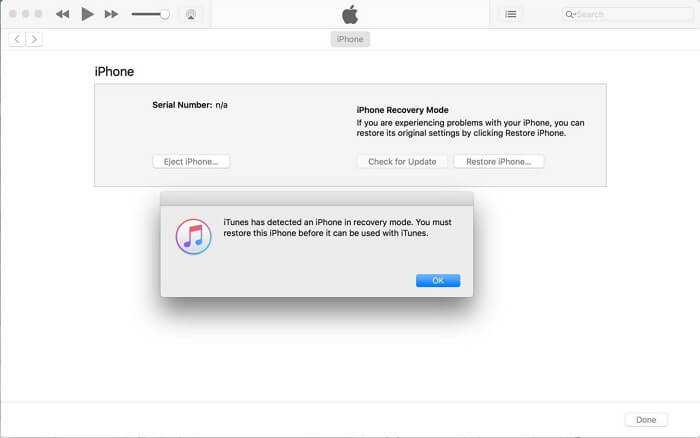
Часть 4. Используйте «Найти iPhone» из iCloud
Следующее профессиональное руководство по удалению пароля iPhone 11/11 Pro (Max) через iCloud. Для этого разрешите доступ к любому компьютеру, доступному на вашей стороне. Или вы также можете использовать любой другой смартфон, но убедитесь, что он подключен к сети Wi-Fi или имеет активный пакет данных. Кроме того, заблокированный iPhone, на котором вы собираетесь выполнить сброс пароля iPhone 11/11 Pro (Max), также должен иметь активное подключение к Интернету, чтобы это руководство работало.
Примечание. Поскольку мы собираемся разблокировать ваш iPhone с помощью службы «Найти iPhone» в iCloud. Важно, чтобы услуга «Найти iPhone» была предварительно включена на вашем iPhone.
Шаг 1: Запустите браузер на любом другом смартфоне или компьютере. Затем посетите официальную веб-страницу iCloud.com.
Шаг 2: Теперь используйте ту же учетную запись Apple, настроенную для вашего iPhone 11/11 Pro (Max), для входа в iCloud. Затем выберите значок «Найти мой iPhone» над панелью запуска.
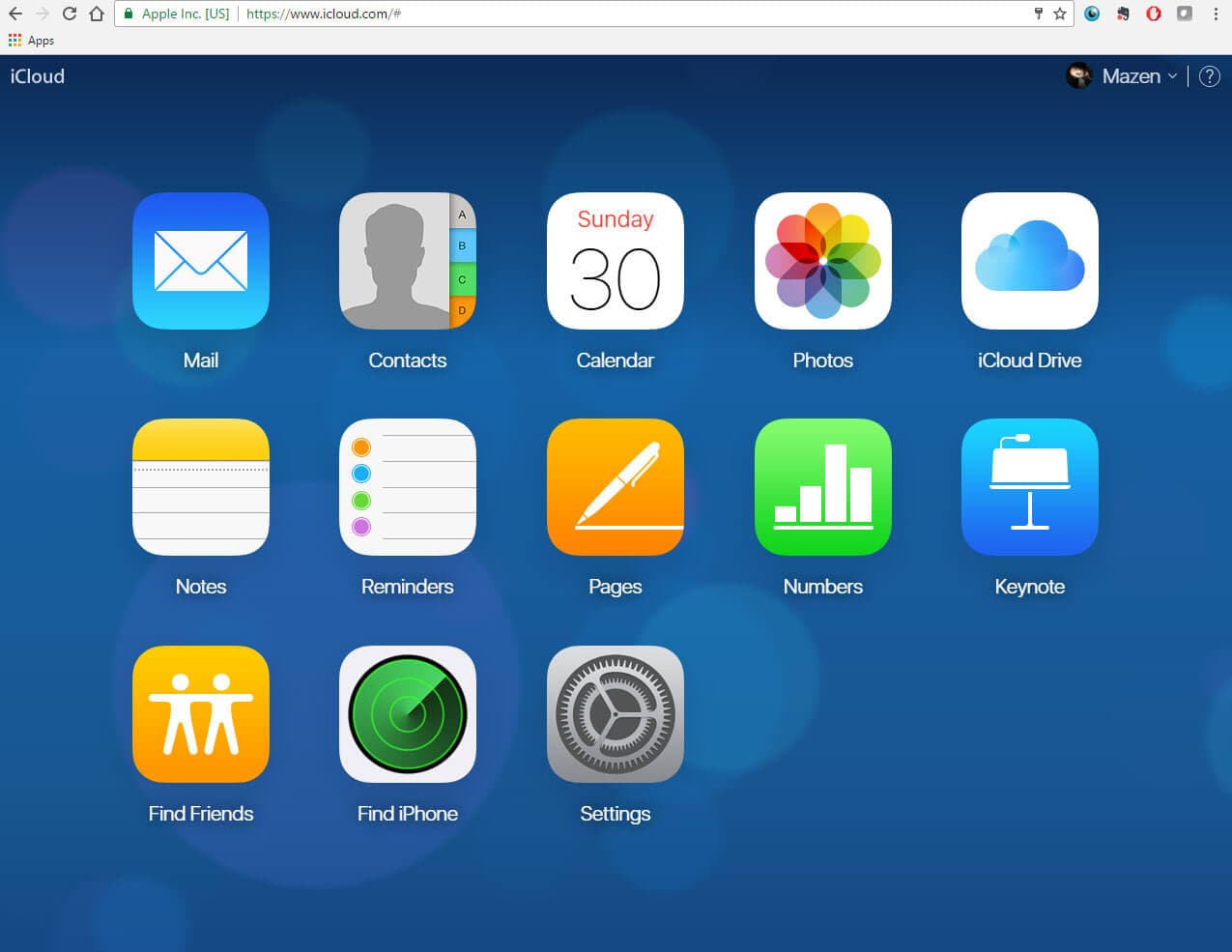
Шаг 3: Затем коснитесь раскрывающегося меню «Все устройства», доступного в верхней средней части, а затем выберите iPhone 11, для которого вы хотите обойти пароль.
Шаг 4: Затем вы увидите всплывающее окно на экране. Нажмите над ним кнопку «Стереть iPhone», а затем подтвердите свои действия. Теперь все настройки и данные будут удалены с вашего iPhone 11 удаленно.
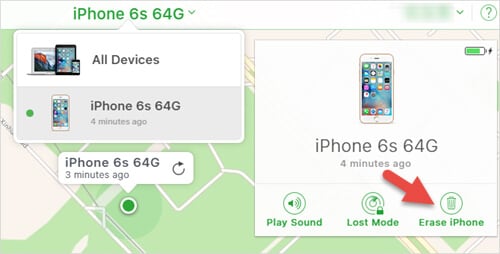
Шаг 5: Наконец, дождитесь завершения процесса и по завершении настройте свое устройство как обычно.
Часть 5. Как насчет пароля ограничения iPhone 11/11 Pro (Max)?
Ограничения iPhone 11/11 Pro (Max) — это жизненно важный параметр, который используется для блокировки набора функций iPhone. Эти ограничения iPhone также известны как родительский контроль. Это означает, что можно использовать эти настройки, чтобы заблокировать или скрыть песни с явным текстом/контентом или запретить запуск YouTube и т. д.
Крайне важно установить 4-значный код доступа, если вы хотите использовать настройки ограничений iPhone. Теперь, если вы каким-то образом забыли код доступа, который был установлен для использования ограничений iPhone, вам необходимо восстановить свой iPhone с помощью iTunes, чтобы удалить предыдущий код доступа. Но убедитесь, что вы не восстанавливаете старую резервную копию iPhone, иначе старый пароль, который вы, возможно, не знаете, также будет активирован. В конце концов, усугубляя ваше положение.
Сброс/изменение пароля ограничений iPhone 11/11 Pro (Max)
Теперь, если вы знаете пароль ограничений iPhone 11/11 Pro (Max) и просто хотите сбросить его. Затем выполните серию шагов, упомянутых ниже.
- Запустите «Настройки» вашего iPhone, а затем войдите в «Общие», а затем в «Ограничения». Теперь вам будет предложено ввести текущий пароль.
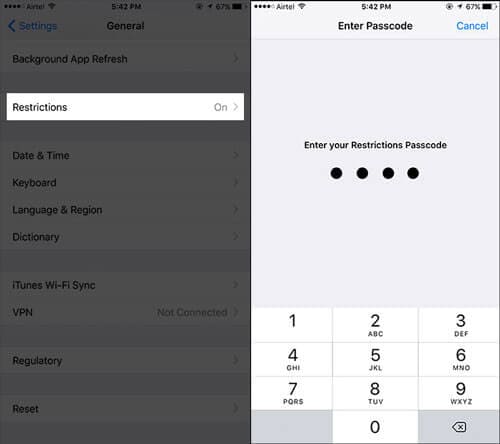
- После того, как вы ввели текущий пароль, нажмите «Отключить ограничения» и, чтобы подтвердить свои действия, введите свой пароль при появлении запроса.
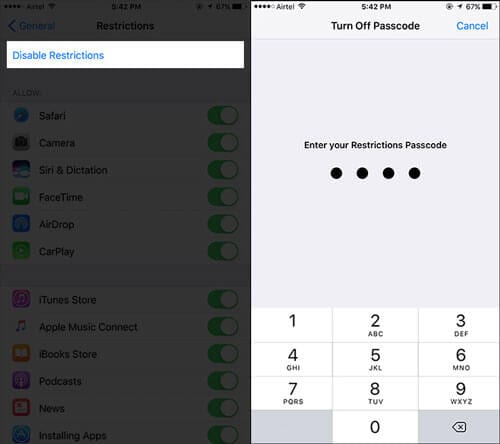
- Наконец, нажмите «Включить ограничения». Вам будет предложено установить новый пароль сейчас. Сделайте это, и все готово.
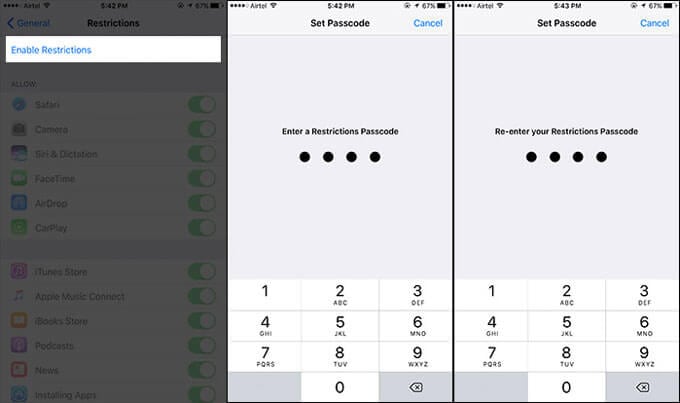
последние статьи